Google Диск заполняется? Вот что делать
Если вы полагались на Google Диск в качестве облачного хранилища, вы, вероятно, получали предупреждения и электронные письма при достижении 95% емкости. Google не хочет, чтобы у вас закончилось свободное место – они хотят, чтобы вы платили больше.
Но на самом деле 15 ГБ места для электронной почты, фотографий и облачного хранилища, ориентированного на документы, должно быть более чем достаточно. Если вы не хотите платить за Google One и увеличивать емкость своего облака, вам необходимо более эффективно управлять данными на Google Диске.
Когда Google Диск достигает предела, используйте эти советы и рекомендации, чтобы уменьшить объем данных в вашем облаке и избежать обновления до Google One.
Какие типы файлов занимают место на Google Диске?
Различные типы файлов будут способствовать ограничению 15 ГБ вашего Google Диска. Но некоторые этого не делают. Итак, как их отличить?
- Электронная почта : сообщения и вложения в вашей учетной записи Gmail занимают все больше места. Здесь могут помочь Zero Inbox и другие методы управления электронной почтой.
- Фото и видео : если вы используете функцию синхронизации Google Фото, ваши новые снимки и видео будут синхронизироваться с Google Диском. У него есть две настройки: «Высокое качество» и «Оригинал», при этом второй вариант позволяет использовать больше места для хранения.
- Документы. Документы Word, электронные таблицы, презентации, PDF-файлы, видеофайлы, ZIP-архивы и все, что вы скачали и предоставили вам с других Google Дисков, способствуют использованию ваших данных.
- Резервные копии : любые данные с Google Диска, резервные копии которых созданы с помощью Google Takeout, хранятся в виде ZIP-файла. Также резервные копии и другие файлы с вашего телефона Android могут автоматически синхронизироваться с Google Диском, занимая место, о котором вы не знали.
Однако обратите внимание, что файлы Google Documents (Docs, Sheets, and Slides) не учитываются при определении лимита хранилища.
Кроме того, элементы, которыми вы поделились с другими людьми, засчитываются в ваше хранилище, а не их.
5 шагов, чтобы увеличить объем вашего хранилища на Google Диске объемом 15 ГБ
Нет причин, по которым у вас должно закончиться место на Google Диске. К счастью, в этом нет необходимости. При разумном управлении данными вы можете максимально использовать свое пространство, используя следующие методы:
- Удалите старые письма из Gmail
- Удалить фото и видео в Google Фото
- Удалить документы с Google Диска
- Очистить корзину
- Удалить данные приложения Android
Вам также нужно будет выделить время, чтобы заняться перемещением и удалением данных с вашего Google Диска. Однако выполнение этих шагов (основанных на веб-интерфейсах, но вы найдете аналогичные варианты в мобильных приложениях) избавит вас от необходимости обновляться до Google One. Давайте рассмотрим их более подробно.
1. Удалите старые письма из Gmail.
Удаление файлов на mail.google.com – самое простое решение для полноценного Google Диска. Начните с сохраненных папок «Черновики», «Спам» и «Корзина» и удалите их содержимое.
Как только это будет сделано, найдите время, чтобы изучить электронные письма с вложениями. Вы можете найти их, используя строку поиска, введя has: attachment .
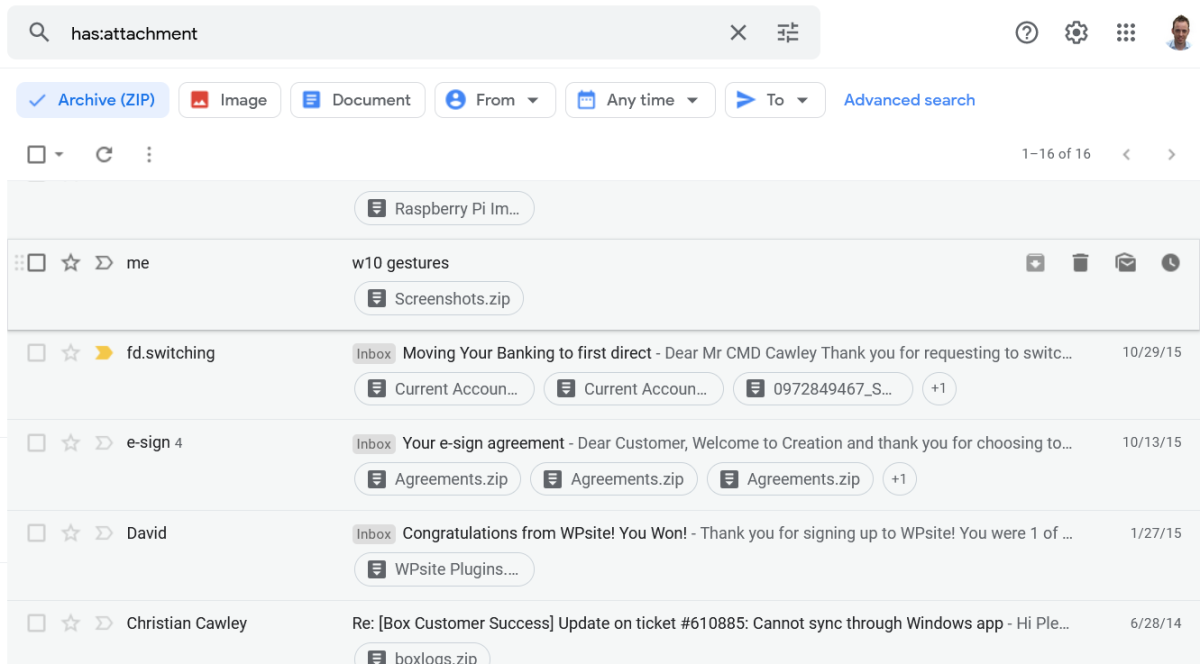
Отсюда вы можете использовать фильтры, чтобы выбрать диапазон дат, сосредоточиться на PDF-файлах и архивах, а также в различных других параметрах. Используйте их, чтобы помочь вам найти файлы, которые способствуют тому, чтобы ваш Google Диск был переполнен.
Вам действительно нужны электронные письма до 2015 года? Возможно нет. Возможно, у вас даже есть веская причина для удаления сообщений до последних нескольких месяцев. Все, что вам подходит.
2. Удалите ненужные фото и видео в Google Фото.
Хотя вы можете найти некоторые изображения в интерфейсе Google Диска, если вы синхронизируете фотографии и видео со своего телефона или ПК, они будут храниться на photos.google.com.
Здесь вы найдете фотографии, расположенные на временной шкале, по которой вы можете перемещаться вперед и назад с правой стороны. Однако, прежде чем вы начнете удалять вещи, почему бы не изменить настройки качества?
- Нажмите " Настройки".
- Ищите размер загрузки для фото и видео
- Выберите экономию места
- Это снизит качество изображений с исходного до высокого (по сути, HD).
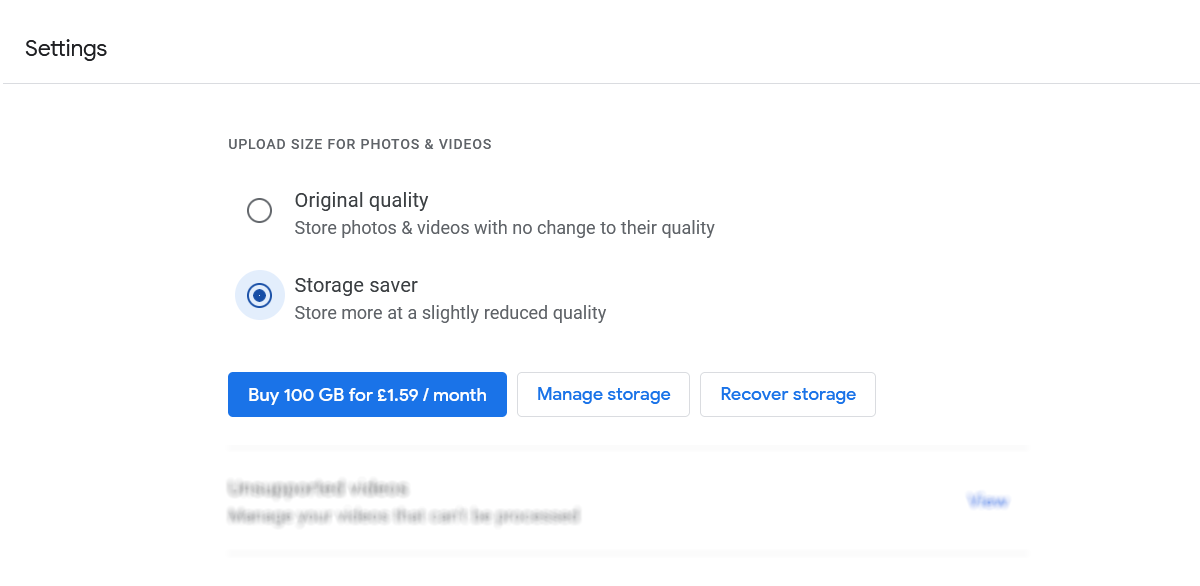
На этом экране прокрутите до «Неподдерживаемые видео» и нажмите « Просмотр» . В нем перечислены поврежденные видео (возможно, загруженные с Android) и файлы фильмов, несовместимые с медиаплеером на базе браузера Google Диска. От них можно отказаться:
- Установите флажок (или нажмите Выбрать все )
- Нажав на корзину с надписью " Удалить навсегда"
- При появлении запроса нажмите Удалить, чтобы подтвердить.
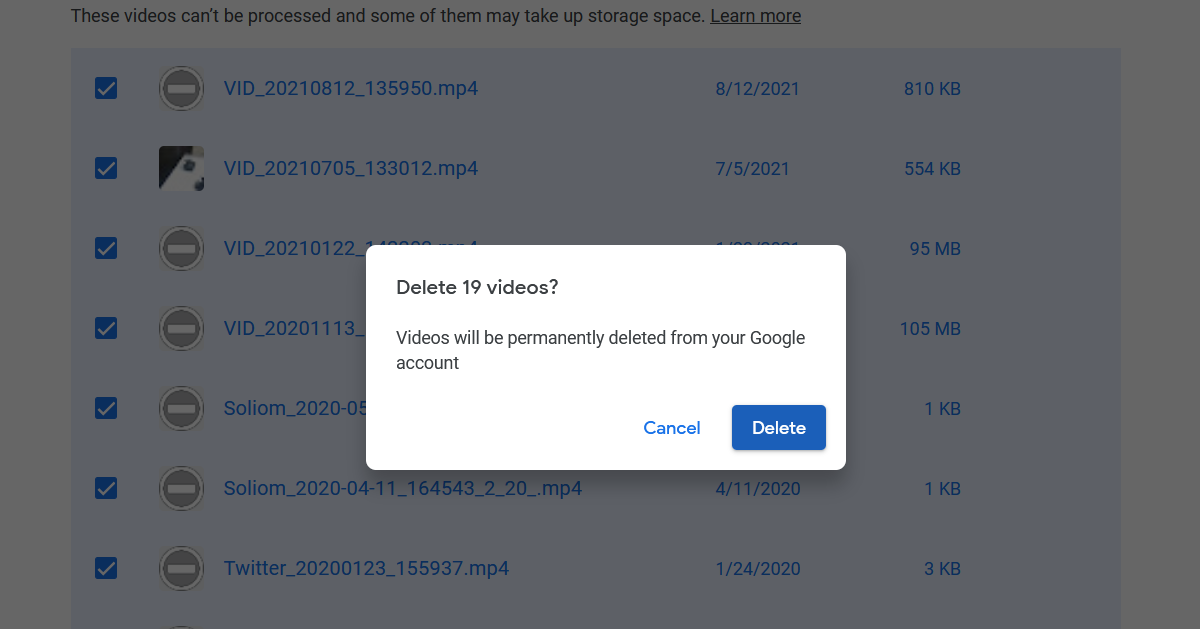
Вы также можете загрузить файлы, чтобы проверить их, но их все равно нужно будет удалить с Google Диска позже. По сути, это мертвое пространство, не имеющее реальной цели ни для Google Диска, ни для вас.
Чтобы вручную удалить фото и видео в Google Фото:
- Прокрутите изображения
- Установите флажок в верхнем левом углу на любом изображении, которое хотите удалить.
- Когда все будет готово, нажмите кнопку " Корзина".
- Подтвердите, нажав Переместить в корзину
Удаление изображений вручную может занять много времени.
Фотографии документов и скриншоты, сделанные на Android, могут оказаться в архиве Google Фото. Это не доступно в основном интерфейсе, но, тем не менее, занимает место на Google Диске. Здесь изображения должны быть удалены вручную, хотя, если они находятся в архиве, у вас, вероятно, есть веская причина их сохранить.
Наконец, нажмите кнопку « Корзина» , чтобы проверить все удаленные фотографии и видео, которые занимают место в вашем облаке. Они автоматически удаляются через 60 дней, но если они остаются, вы можете просто нажать « Очистить корзину» .
Вы также можете автоматически удалять размытые фотографии с помощью приложения Google Фото.
3. Удалите старые ненужные документы с Google Диска.
Используя поле « Поиск на Диске» в верхней части веб-интерфейса, вы можете искать файлы PDF , документы , электронные таблицы , презентации , фотографии и изображения и видео . (Эти последние два фильтра вернут элементы из Google Фото).
Если щелкнуть отдельные элементы, отобразятся (в области сведений) размер файла и дата изменения. Используйте эту информацию, чтобы определить, можно ли безопасно удалить файл.
Вы также можете нажать « Настройки»> «Настройки»> «Общие», чтобы проверить текущее состояние хранилища, и « Просмотреть элементы, занимающие хранилище», чтобы увидеть основных виновников.
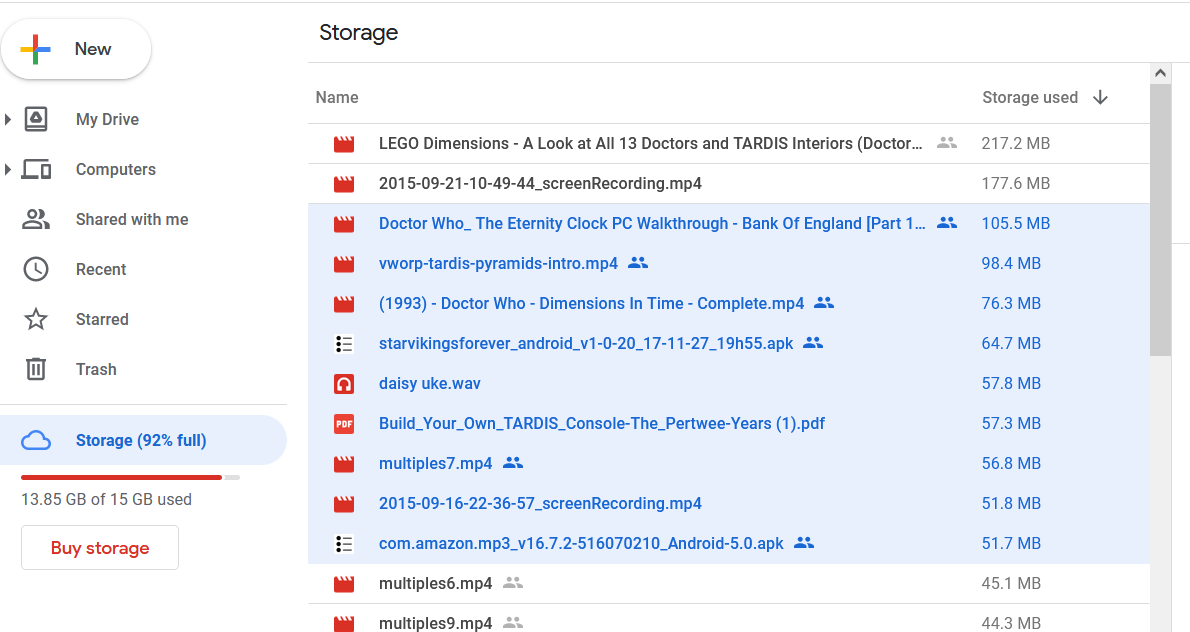
Если их можно удалить, сделайте это, выбрав их по отдельности или сразу и щелкнув « Удалить» .
Однако вы можете предпочесть сначала загрузить их на свой компьютер.
4. Очистите корзину Google Диска.
Как и в Google Фото, на Google Диске есть мусорная корзина. Файлы, которые вы удаляете, попадают сюда и автоматически полностью удаляются через 30 дней. Если вы отчаянно хотите освободить место на Google Диске, очистка корзины – разумный вариант.
Кроме того, все, что вы удалили, могло оказаться здесь.
Чтобы очистить корзину Google Диска, просто нажмите Очистить корзину .
5. Удалите данные приложения Android.
На Google Диске можно найти всевозможные данные приложений Android, занимая место, о котором вы не знали. Чтобы узнать, что происходит, нажмите « Настройки»> «Настройки»> «Управление приложениями» .
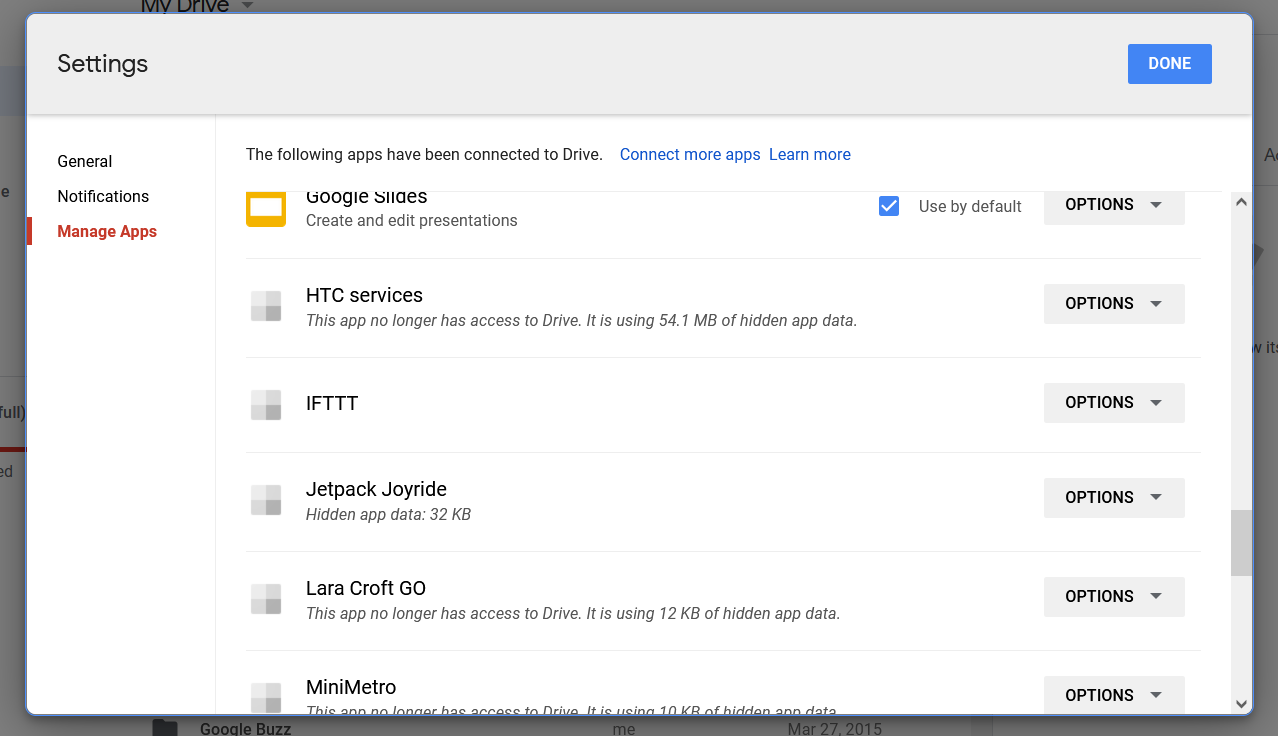
Здесь вы найдете информацию о том, какие приложения выгружают данные на Google Диск и в какой степени. В этом примере вы можете увидеть, что 54 МБ занимают «Службы HTC» – у меня был телефон HTC несколько лет назад, примерно до 2015 года. Это пространство можно вернуть, нажав « Параметры»> «Удалить скрытые данные приложения»> «Удалить» .
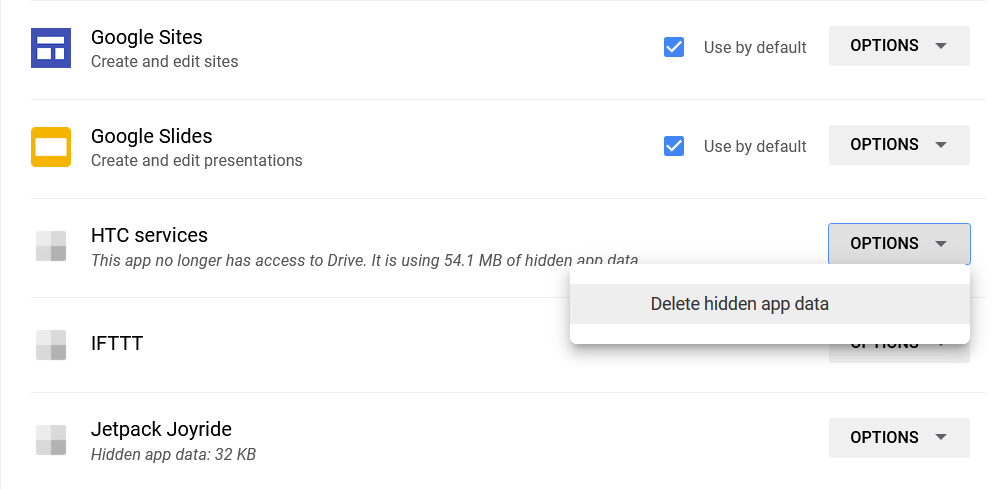
Повторите эти действия для любых других перечисленных приложений или служб, которые вы больше не используете или не нуждаетесь и занимают слишком много места.
Что происходит, когда у вас заканчивается место на Google Диске?
К настоящему времени у вас должна быть очищена значительная часть Google Диска, готовая к использованию для отправки дополнительных писем, файлов и фотографий. Но если вы не выполните описанные выше действия, что произойдет с вашим Google Диском?
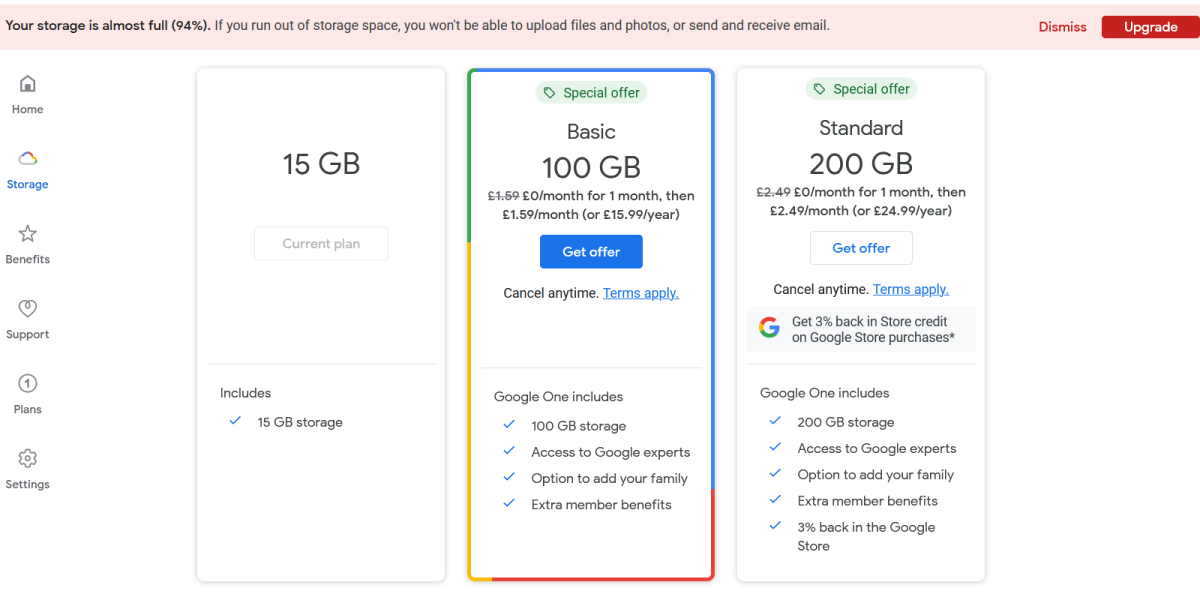
Что ж, у вас есть два варианта: начать удалять данные или заплатить, чтобы продолжать их использовать. Google не запрещает доступ к Google Диску, но не дает вам загружать на него. Единственное решение, чтобы продолжать пользоваться Google Диском бесплатно, – это удалить данные. Однако, как отмечалось выше, не удаляйте ничего важного, не убедившись, что у вас есть его копия.
Стоимость Google One составляет 15,99 долларов в год за 100 ГБ хранилища, первый месяц – бесплатно. Вы также можете получить 200 ГБ за 24,99 доллара в год. В конечном счете, это недорого, но это также и необязательные затраты.
Действуйте, как только начнут появляться предупреждения, и вы можете сохранить эти деньги для более важных вещей.
Управляйте своим Google Диском и не теряйте свободного места
15 ГБ дискового пространства могут показаться тривиальными по меркам вашего компьютера или даже вашего телефона, но это очень полезно иметь. Что еще более важно, знание того, сколько вы втиснули в 15 ГБ облачного хранилища, должно дать вам лучшее представление о том, какие типы файлов занимают больше всего и меньше всего места.
Теперь вы знаете, как увеличить объем хранилища на Google Диске.
Не вовлекайтесь в оплату Google One – просто удалите вместо этого несколько электронных писем, ненужные старые фотографии и бессмысленные документы.